Microsoft Teamsi mobiilirakendus toetab nüüd videokõnesid

Microsoft Teamsi mobiilirakendus toetab nüüd ka videokõnesid muude rakenduse eelvaateversiooni funktsioonide hulgas.
Siin on meie valikud, kuidas saate Outlookis koosolekuid hallata
Kasutage ajastamisabilist. Selle Outlooki sisseehitatud funktsiooni leiate, kui klõpsate vahekaardil Avaleht, seejärel klõpsate valiku Uus meil kõrval oleval allanoolt ja seejärel valite Koosolek.
Enne koosolekuga liitumise nõustumist meili teel saate kiiresti vaadata oma kalendrit, et näha, kuidas teie päev või nädal kujuneb. Kuukalendri vaatamiseks hõljutage kursorit kalendriikooni kohal.
Avage koosolekukutse meil. Peaksite nägema Aktsepteeri, Esialgne või Keeldu. Klõpsake ühel neist, et anda koosolekul osalejatele teie olek teada ja lisada see kalendrisse.
Kui töötate kodus või naasete nüüd kontorisse, on aja jooksul alati kordunud koosolekud. Alates oluliste teemade arutamisest, intervjuude pidamisest, intervjuude pidamisest ja paljust muust hõlmab iga äri või töö osa koosolekuid, et kõik saaksid end kursis hoida ja samal lehel püsida.
Mida rohkem koosolekuid teil on, seda segasemaks teie kalender võib muutuda. Windows 10 Outlooki rakendus, mis sisaldub Microsoft 365-s, muudab koosolekute haldamise lihtsaks. Siin on meie valikud, kuidas saate Outlookis koosolekuid hallata.
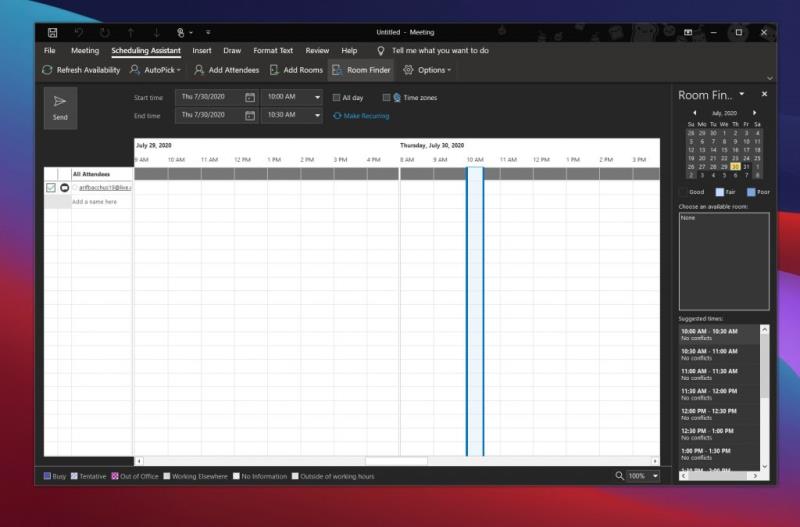
Meie number üks valik koosolekute haldamiseks Outlookis on kasutada ajastamisabilist. Selle Outlooki sisseehitatud funktsiooni leiate, kui klõpsate vahekaardil Avaleht, seejärel klõpsate valiku Uus meil kõrval oleval allanoolt ja seejärel valite Koosolek. Seejärel peaksite nägema ülaosas plaanimisassistendi vahekaarti. Klõpsake seda.
Ajastusabilist vaadates kuvatakse vertikaalsete ribadega varjutatud ala soovitud koosolekuajad. Aja reguleerimiseks saate ribasid lohistada. Samuti kuvatakse ruudustik, kui osalejad on saadaval. Näete, et Outlook soovitab ka koosoleku aegu ja konfliktide arvu, kui neid on.
Ajastamise assistent aitab tagada, et kõik koosolekul osalejad oleksid samal lehel ja et ei tekiks konflikte. See blokeerib ajad, mil teie kolleegid pole saadaval, ja võimaldab teil isegi koosoleku ajal näha, millal koosolekuruumid on ja millal mitte.
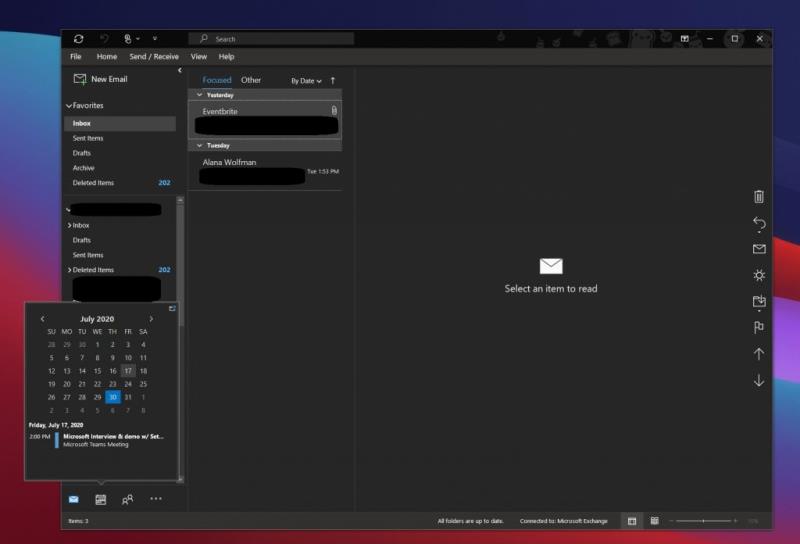
Järgmisena peate Outlookis koosolekuid haldama kasutama Outlooki kalendrit. Enne koosolekuga liitumise nõustumist meili teel saate kiiresti vaadata oma kalendrit, et näha, kuidas teie päev või nädal kujuneb. Kuukalendri vaatamiseks hõljutage kursorit kalendriikooni kohal. Kalendri kiirvaate abil näete oma ajakava ilma meilidest lahkumata.
Kui hõljutate kursorit ikooni kohal, näete selle nädala eelseisvaid koosolekuid ja kohtumisi. Samuti näete, millistes ruumides ja mis kellaaegadel need esinevad. Soovi korral võite valida ka kalendri paremas ülanurgas (kerimisriba lähedal) ikooni Doki piilumine, et piilu välja dokkida ja see järgneb teile e-kirjade lugemisel.
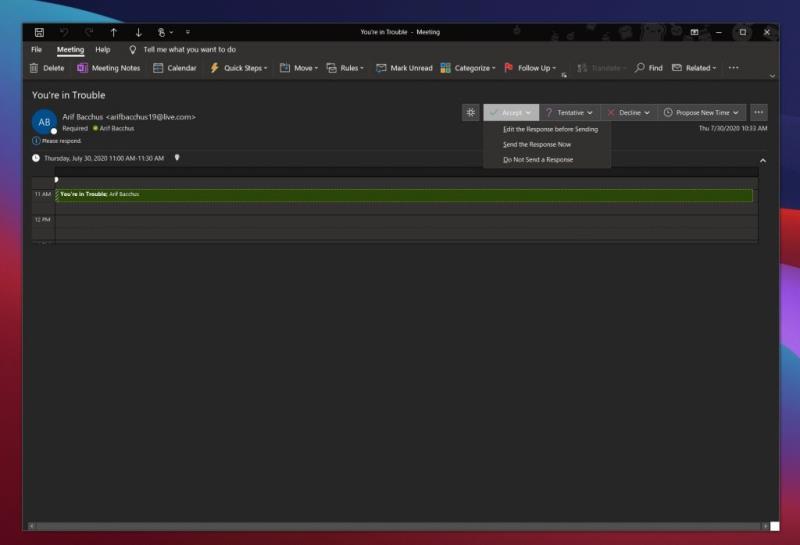
Meie viimane valik on seotud Outlooki koosolekukutsete funktsiooniga. Sellega on teil täielik kontroll koosolekukutsetele vastamise üle nende vastuvõtmisel, tagades, et teie kalendris on kõige värskem teave. See aitab ka teie postkasti kutsetest puhastada.
Selle funktsiooni kasutamiseks peate avama koosolekukutse meili. Peaksite nägema Aktsepteeri, Esialgne või Keeldu. Klõpsake ühel neist, et anda koosolekul osalejatele teie olek teada ja lisada see kalendrisse. Kui nõustute, saate vastust enne saatmist muuta, vastus kohe saata või vastust mitte saata. Need valikud aitavad koosoleku korraldajal paremini mõista, kes plaanib osaleda. Kui te ei vasta, ei tea selle korraldanud isik, kas kavatsete osaleda või mitte.
Loomulikult võite klõpsata ka valikul Paku uus aeg, et pakkuda koosolekule alternatiivset aega. Või pärast nõustumist saate koosolekut oma kalendris muuta, näiteks kellaaja muutmiseks, paremklõpsates sellel.
Kuigi oleme arutanud Outlooki rakendust Windowsis, on koosolekute haldamiseks ka mõningaid täiendavaid viise. Need hõlmavad Outlooki veebirakendust ja Outlooki mobiilirakendust. Nagu juulis teatati, annab Outlook veebis kasutajatele nüüd suurema kontrolli koosolekukutsete üle, kuvades sõnumid, koosoleku üksikasjad, osalejate vastused ja palju muud. Androidi Outlook näitab samal ajal teavet, mis võib teie kalendri sündmuste üksikasjades olla asjakohane, nagu meilid ja failid, et aidata teil koosolekuid paremini planeerida. Outlookis koosolekute haldamiseks on kindlasti mitu võimalust, seega andke meile teada, kuidas oma koosolekuid haldate, kirjutades meile alloleva kommentaari.
Microsoft Teamsi mobiilirakendus toetab nüüd ka videokõnesid muude rakenduse eelvaateversiooni funktsioonide hulgas.
Microsoft Lists on Microsoft 365 rakendus, mis aitab teil teavet jälgida ja oma tööd korraldada. Saate seda kasutada ka Teamsis ja Sharepointis. Lisateavet.
Siin on ülevaade sellest, kuidas saate Windows 10-s Microsoft To do abil produktiivseks jääda
Siin on mõned levinumad tekstiprobleemid ja kuidas neid parandada
Unustasite oma Exceli märkmiku salvestada? Siin on ülevaade, kuidas saate seda taastada.
Siit saate teada, kuidas saate Outlookis Microsoft 365-ga oma tootlikkuse suurendamiseks kasutada ülesandeid.
Siin on ülevaade kõige levinumatest OneDrive'i probleemidest ja nende lahendamise viisidest
Kas olete kunagi kuulnud Microsoft Yammerist? See on suhtlusvõrgustiku tööriist, mis aitab teil luua ühenduse ja suhelda inimestega kogu teie organisatsioonis ning täna saate sellega praktiseerida.
Kas teie ettevõte võttis just kasutusele Microsoft 365? Siin on ülevaade mõnedest sätetest, mida peaksite konfigureerima, et kohandada Microsoft 365 võrgukogemust, et muuta see enda omaks.
Siin on mõned levinumad Microsoft Exceli programmi veakoodid ja nende parandamine.
Siin saate oma koosolekuid Outlookis hallata
Kui kasutate Windows 10 ja otsite tasuta viise ekraani salvestamiseks, on saadaval valikud. Ekraani salvestamiseks on kolm tasuta võimalust
Siin on ülevaade mõnedest levinud Exceli valemiveadest ja nende parandamise viisidest
Microsofti Bing teeb nüüd enamat kui lihtsalt veebist otsimise. See võib esile tuua ka teie organisatsioonisiseseid tulemusi, sealhulgas faile, kontakte ja
Kas teie postkast on Outlookis jama? Proovige reeglid paika panna. Meie uusimas Microsoft 365 juhendis selgitage hästi, kuidas saate reeglite abil meilisõnumeid automaatselt teisaldada, märgistada ja neile vastata.
Kas kulutate tänapäeval rohkem aega meilidele? Siin on ülevaade meie parimatest tavadest Microsoft Outlooki jaoks opsüsteemis Windows 10.
Siit saate teada, kuidas saate oma Microsoft 365 või Office 365 tellimuse jaoks koodi lunastada
Kui lisate faili oma Microsoft Teamsi failijaotisesse, saavad seda redigeerida kõik Microsoft Teamsi kasutajad, mitte ainult faili loojad. Seal on
Kas ostsite just Surface Duo? Kui te seda tegite, vaadake siit meie lemmiknõuandeid ja nippe, kuidas saate kahe ekraaniga Android-seadmes Microsoft Teamsist maksimumi võtta.
Kas tunnete end pettunud või arvate, et te ei saa Microsoft Teamsis palju ära teha? Siit saate teada, kuidas saate Teamsis produktiivseks jääda ja keskenduda.
Kui otsite, kuidas luua Facebookis küsitlust, et saada inimeste arvamust, siis meilt leiate kõik lahendused alates sündmustest, messengerist kuni looni; saate Facebookis küsitluse luua.
Kas soovite aegunud pääsmeid kustutada ja Apple Walleti korda teha? Järgige selles artiklis, kuidas Apple Walletist üksusi eemaldada.
Olenemata sellest, kas olete täiskasvanud või noor, võite proovida neid värvimisrakendusi, et vallandada oma loovus ja rahustada meelt.
See õpetus näitab, kuidas lahendada probleem, kuna Apple iPhone'i või iPadi seade kuvab vales asukohas.
Vaadake, kuidas saate režiimi Mitte segada iPadis lubada ja hallata, et saaksite keskenduda sellele, mida tuleb teha. Siin on juhised, mida järgida.
Vaadake erinevaid viise, kuidas saate oma iPadi klaviatuuri suuremaks muuta ilma kolmanda osapoole rakenduseta. Vaadake ka, kuidas klaviatuur rakendusega muutub.
Kas seisate silmitsi sellega, et iTunes ei tuvasta oma Windows 11 arvutis iPhone'i või iPadi viga? Proovige neid tõestatud meetodeid probleemi koheseks lahendamiseks!
Kas tunnete, et teie iPad ei anna tööd kiiresti? Kas te ei saa uusimale iPadOS-ile üle minna? Siit leiate märgid, mis näitavad, et peate iPadi uuendama!
Kas otsite juhiseid, kuidas Excelis automaatset salvestamist sisse lülitada? Lugege seda juhendit automaatse salvestamise sisselülitamise kohta Excelis Macis, Windows 11-s ja iPadis.
Vaadake, kuidas saate Microsoft Edge'i paroole kontrolli all hoida ja takistada brauserit tulevasi paroole salvestamast.



























